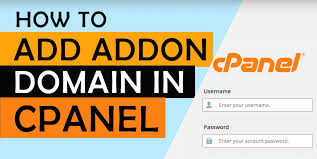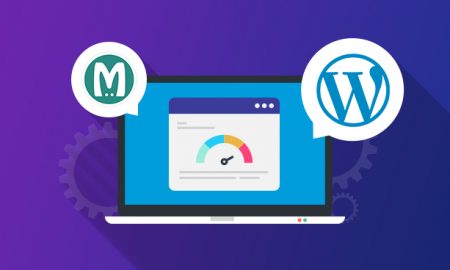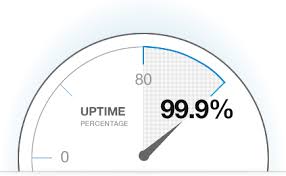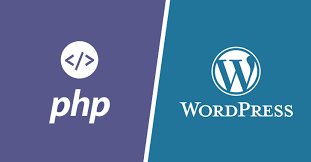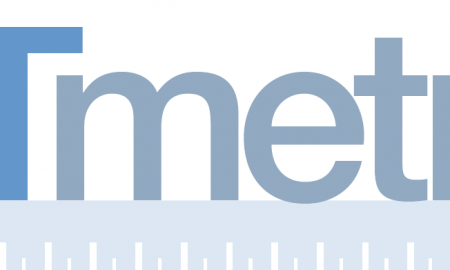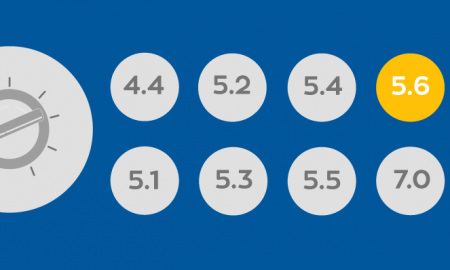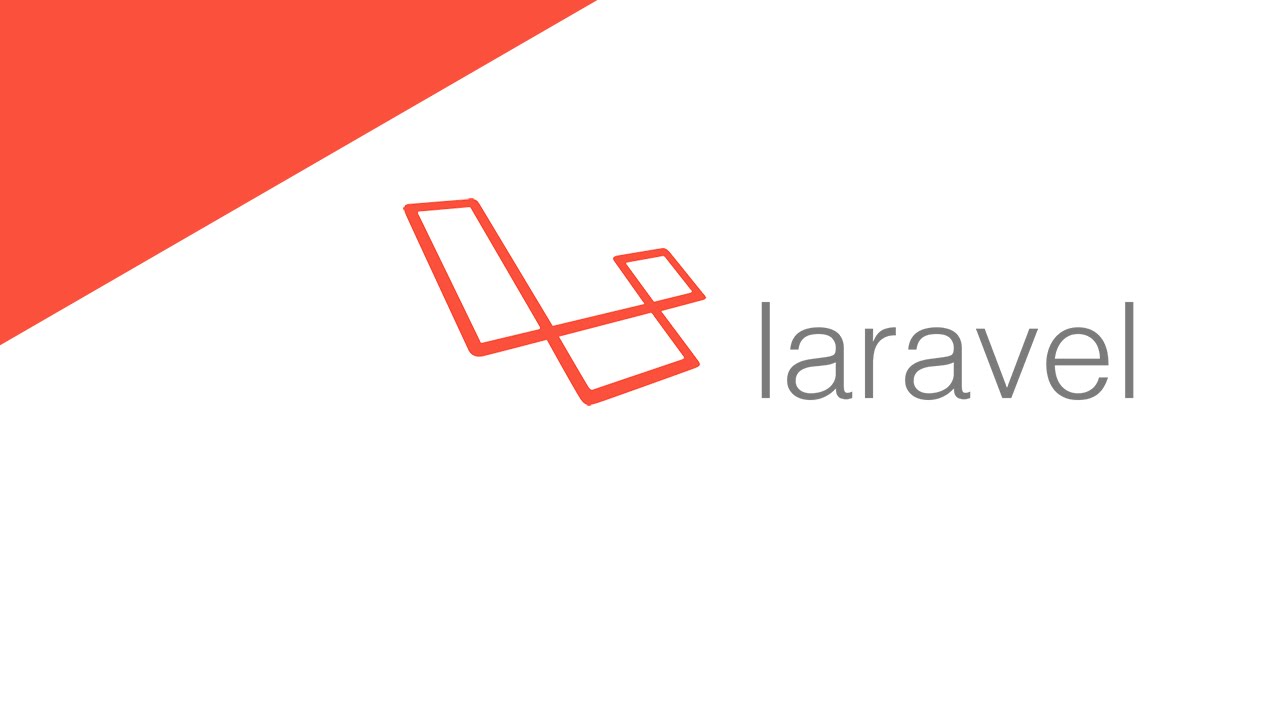
لاراول Laravel یکی از Framework های محبوب PHP هست و امروزه برنامه نویسان بسیاری پروژه های خود را با این ابزار آماده می کنند.
هاست های لینوکس مهرهاست امکان اجرای پروژه های لاراول Laravel را دارد و در این راهنما نحوه اجرا و قراردادن پروژ های لاراول در هاست های لینوکس مهرهاست را بررسی می کنیم.
توجه : انجام مراحل زیر در هاست های لینوکس سی پنل مهرهاست با توجه به فعال بودن پیش نیاز ها از سمت سرور جهت اجرای لاراول Laravel باعث اجرای پروژه می شود و ممکن هست در هاست های دیگر به دلیل عدم وجود پیش نیاز ها پروژه شما به درستی اجرا نشود.
۱ – ابتدا باید شما پروژه خود را در لوکال هاست یا رایانه شخصی انجام دهید و به پایان برسانید.
۲ – پس از پایان در لوکال هاست دستورات نصب و به روز رسانی Composer را اجرا کنید یعنی composer install و composer update تا وابستگی های نرم افزار شما ذخیره و در پروژه ثبت شود.
۳ – پروژه لاراول خود را در لوکال هاست تست کنید که بدون مشکل اجرا کند و فعال باشد.
۴ – کل پروژه لاراول خود را فشرده یا Zip کنید. به صورتی که وقتی فایل فشرده را باز می کنید یک پوشه وجود داشته باشد با نام laravelproject ( فرض می کنیم نام پوشه پروژه لاراول شما laravelproject هست )
۵ – اکنون وارد هاست سی پنل خود شوید
۶ – سپس وارد بخش File Manager شوید
۷ – فایل فشرده شده پروژه لاراول را در مسیر / هاست سی پنل خود آپلود کنید ( یک پوشه قبل از PUBLIC_HTML )
۸ – فایل فشرده را از طریق ابزار File Manager سی پنل Extract کنید ( اکنون باید پوشه laravelproject در مسیر / هاست شما قرار گرفته باشد ( یک پوشه قبل از PUBLIC_HTML )
۹ – وارد پوشه laravelproject شوید و سپس وارد پوشه public شوید از طریق File Manager سی پنل.
۱۰ – تمام فایل های موجود در پوشه public را انتخاب ( تمام فایل ها آبی رنگ می شود ) و سپس روی یکی از فایل ها کلیک راست کنید و گزینه Move را انتخاب کنید.
۱۱ – در پنجره باز شده مسیر /public_html/ را وارد کنید سپس روی دکمه Move Files کلیک نمایید. ( می خواهید تمام محتویات پوشه public پروژه لاراول را به پوشه PUBLI_HTML هاست منتقل کنیم )
۱۲ – اکنون از طریق File Manager سی پنل وارد پوشه PUBLIC_HTML شوید و روی فایل index.php کلیک راست و سپس Edit را کلیک کنید.
۱۳ – عبارت زیر را حدود خط ۲۲ فایل پیدا کنید:
require __DIR__.’/../bootstrap/autoload.php’;
و به صورت زیر تغییر دهید :
require __DIR__.’/../laravelproject/bootstrap/autoload.php’;
۱۴ – در همین فایل حدود خط ۳۶ پیدا کنید :
$app = require_once __DIR__.’/../bootstrap/app.php’;
و به صورت زیر تغییر دهید :
$app = require_once __DIR__.’/../laravelproject/bootstrap/app.php’;
۱۵ – دکمه Save Changes را کلیک کنید تا ویرایش ها ذخیره شود.
۱۶ – طبق این راهنما نسخه PHP هاست لینوکس سی پنل خود را روی ۷٫۱ یا بالاتر تنظیم نمایید.
۱۷ – اکنون وارد صفحه اول سی پنل هاست خود شوید سپس وارد بخش MySQL Database و طبق این راهنما یک دایتابیس و یوزر برای ان ایجاد و آن ها را به هم متصل نمایید در هاست.
۱۸ – پس از ایجاد دیتابیس وارد فایل Config دیتابیس پروژه لاراول خود شوید ، باید در مسیر زیر قرار داشته باشد :
/laravelproject/config/database.php
۱۹ – جهت ویرایش روی فایل database.php کلیک راست و گزینه Edit را انتخاب کنید
۲۰ – در بخش Mysql مشخصات دیتابیس ایجاد شده در هاست را وارد کنید ( نام دیتابیس ، یوزر دیتابیس و پسورد آن ) سپس دکمه Save Changes را انتخاب کنید تا ویرایش ذخیره شود.
۲۱ – اکنون شما باید در لوکال هاست خود بخش phpmyadmin یک Export به صورت sql. از دیتابیس پروژه خود تهیه نمایید.
۲۲ – پس از تهیه فایل دیتابیس وارد سی پنل هاست خود شوید و سپس بخش phpmyadmin
۲۳ – در سمت چپ روی نام دیتابیس خود کلیک کنید ، سپس در سمت راست از گزینه های بالای صفحه روی گزینه Import کلیک نمایید.
۲۴ – فایل دیتابیس تهیه شده از لوکال را انتخاب و روی گزینه GO کلیک کنید تا دیتابیس شما در هاست Import شود.
با انجام مراحل فوق به صورت صحیح ، و همچنین صحت عملکرد پروژه لاراول ، می بایست سایت شما بدون مشکل نمایش داده شود.